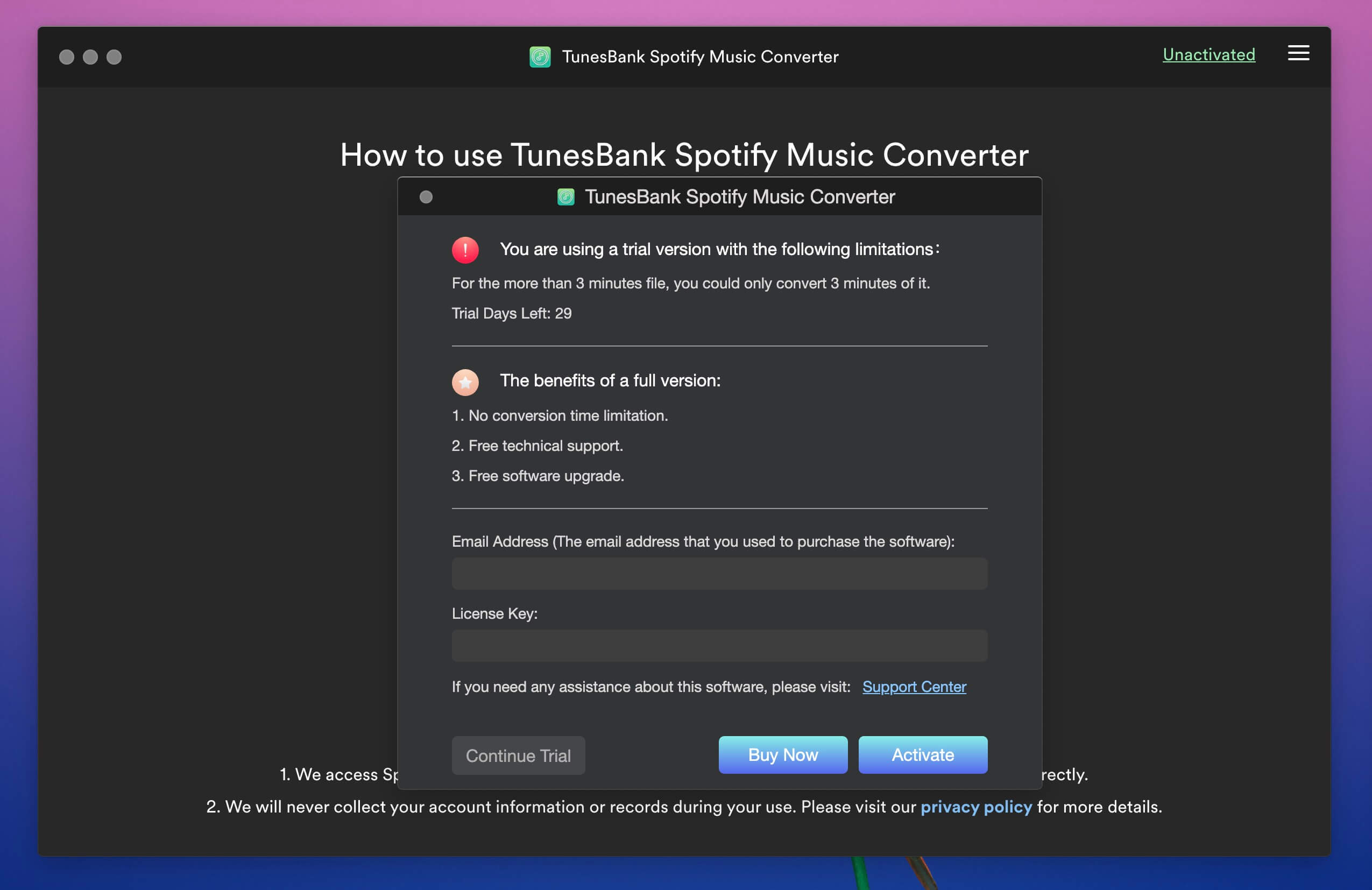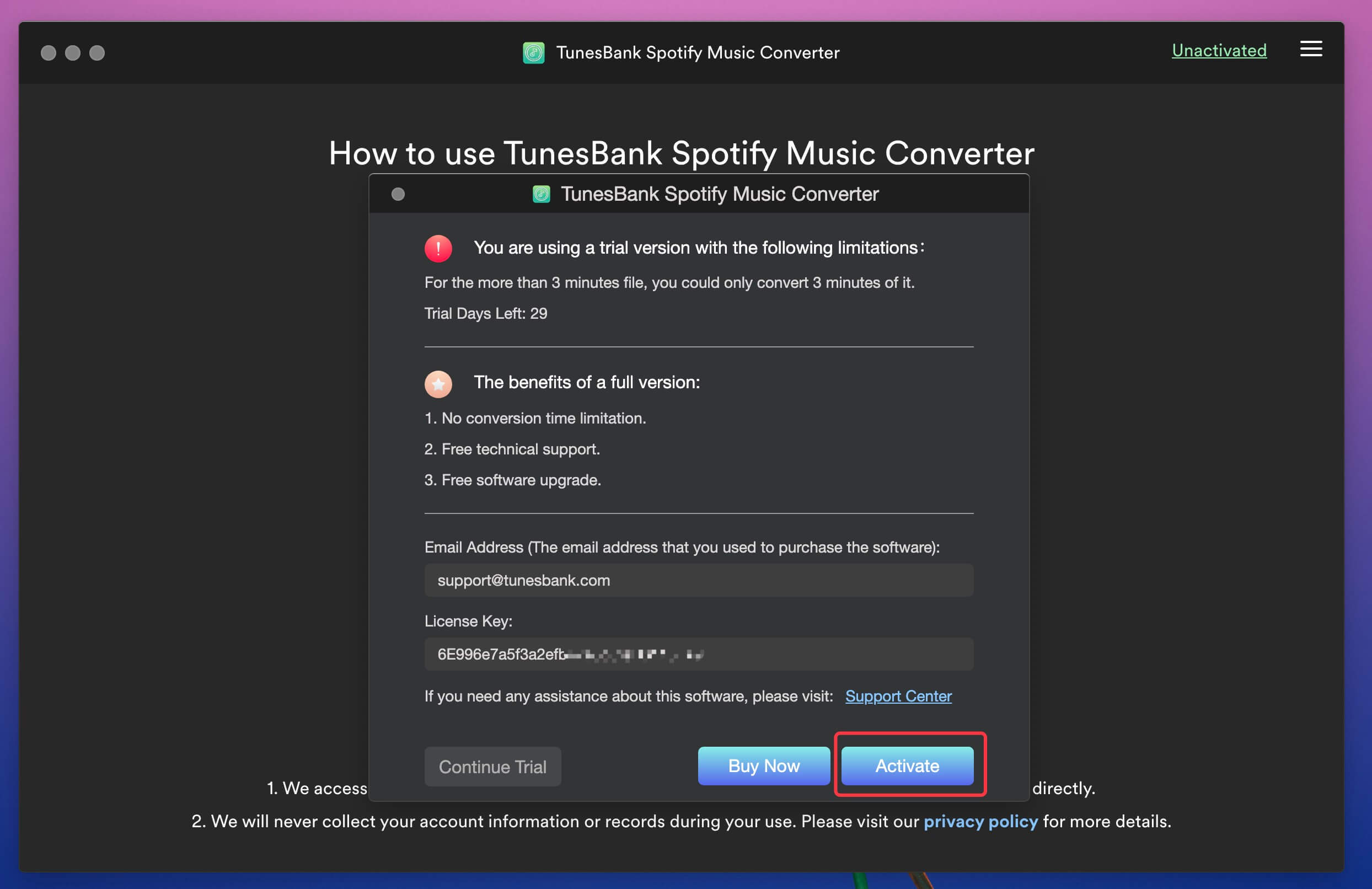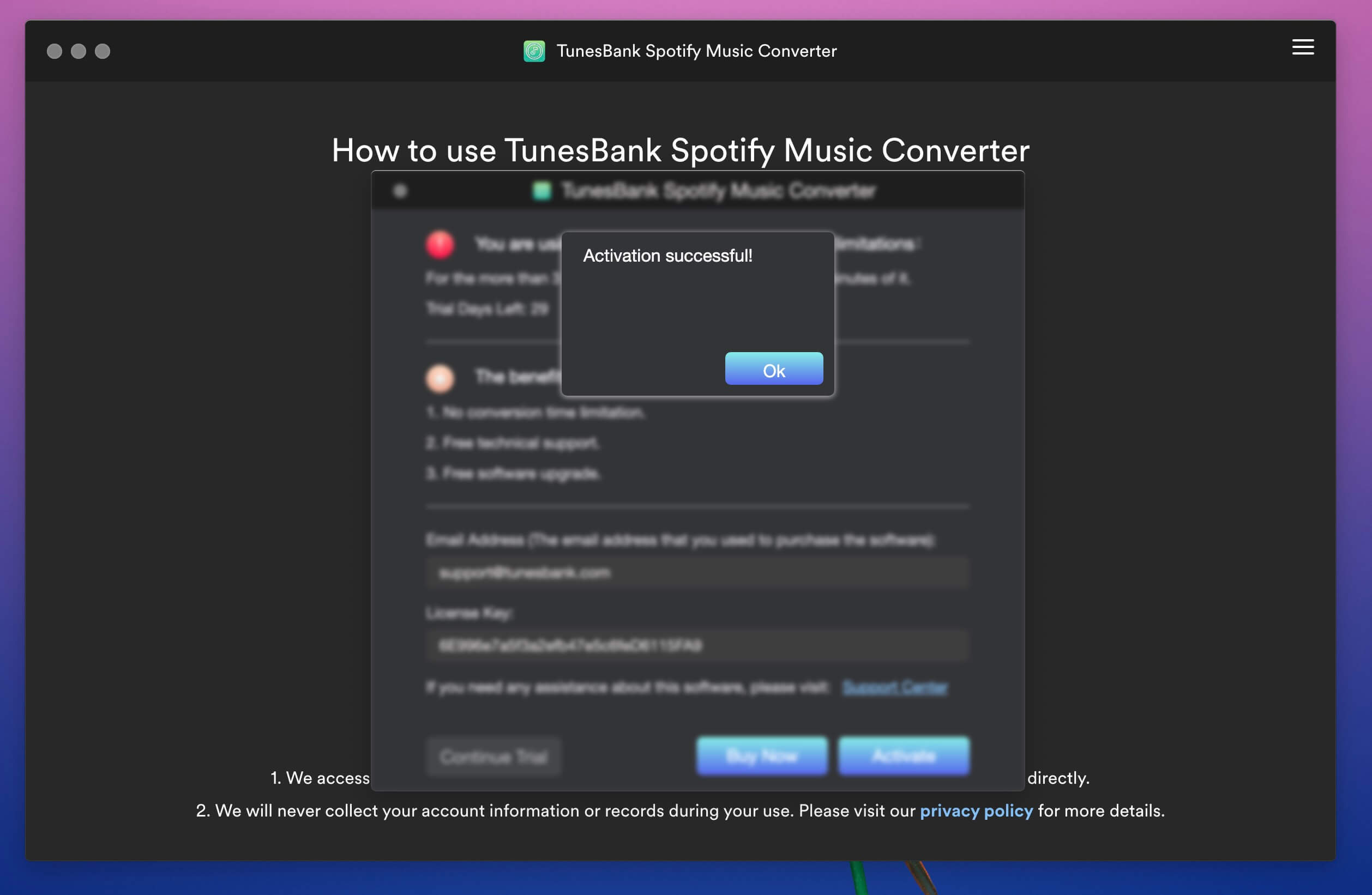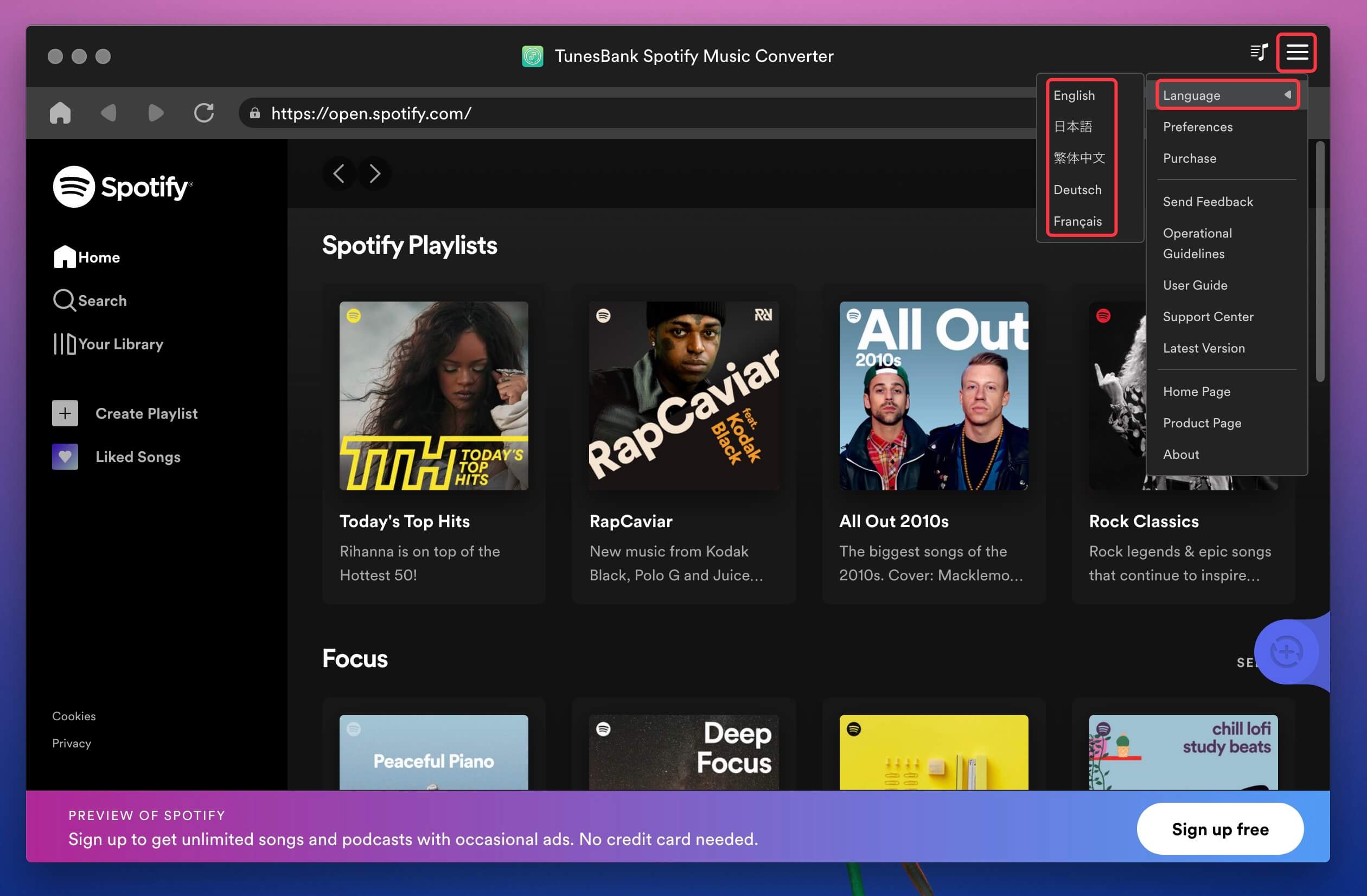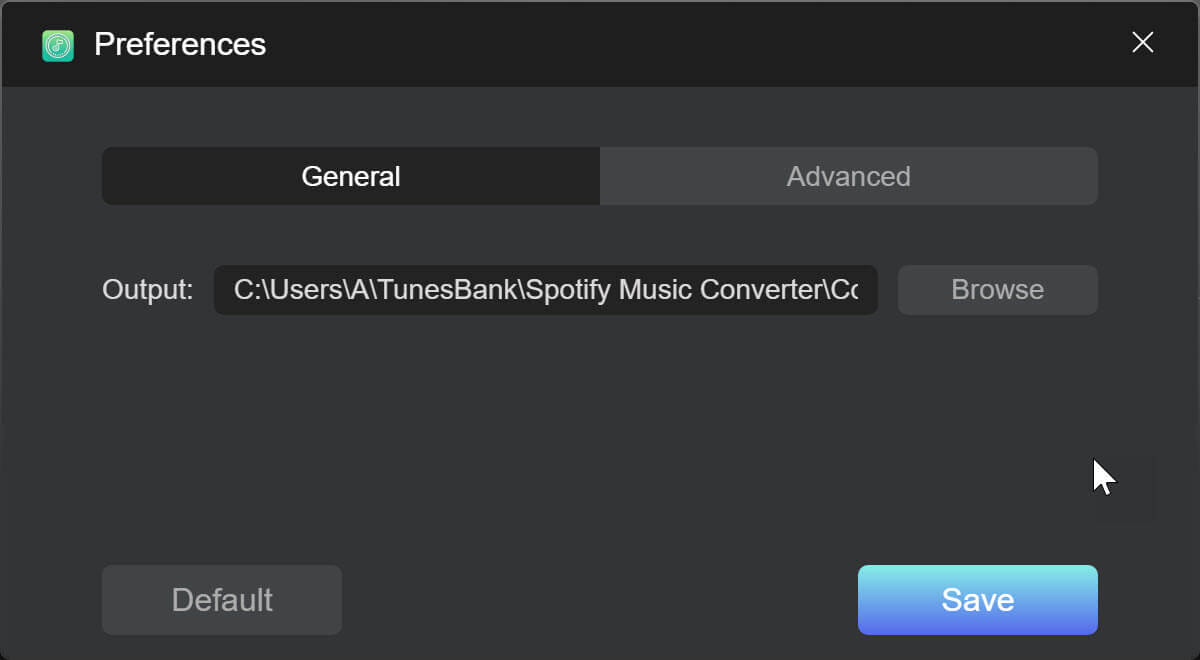ส่วนที่ 3 วิธีการแปลงเพลง Spotify เป็น MP3/M4A/WAV/FLAC
ขั้นตอนที่ 1 เข้าสู่ระบบด้วยบัญชี Spotify ของคุณเปิด TunesBank Spotify Music Converter
เปิดตัว TunesBank Spotify Music Converter บน Mac คุณจะเห็นโปรแกรมเล่นเว็บ Spotify ที่ฝังอยู่ในโปรแกรม โปรดคลิก "เปิดโปรแกรมเล่นเว็บ Spotify" เพื่อเข้าสู่คุณสมบัติหลักของตัวแปลง

ขั้นตอนที่ 2 เข้าสู่ระบบด้วยบัญชี Spotify ของคุณ
จากนั้นเข้าสู่ระบบด้วยบัญชี Spotify ของคุณ คุณสามารถเข้าสู่ระบบด้วยบัญชี Spotify Free หรือ Spotify Premium

หลังจากลงชื่อเข้าใช้บัญชีของคุณแล้ว คุณจะสามารถเรียกดูและเล่นเพลงออนไลน์ในโปรแกรมเล่นเว็บ Spotify ในตัวได้

ขั้นตอนที่ 3 เพิ่ม Spotify เพลง/รายการที่จะแปลงรายการ
ในขั้นตอนนี้ โปรดเปิดเพลย์ลิสต์/อัลบั้มหรือค้นหาเพลงที่คุณต้องการดาวน์โหลด จากนั้นแตะไอคอน + ทางด้านขวาโดยตรงเพื่อเพิ่มแทร็ก Spotify ไปยังรายการแปลง

ทิปส์: คุณสามารถกดปุ่ม Shift เพื่อเลือกมากกว่าหนึ่งเพลงในเวลาเดียวกัน
ตามภาพด้านล่าง แทร็กทั้งหมดในเพลย์ลิสต์/อัลบั้มนี้จะถูกเพิ่มลงในรายการแปลง TunesBank Music Converter สามารถระบุแท็ก ID3 ดั้งเดิมของเพลง Spotify ที่คุณเพิ่มได้อย่างชาญฉลาด รายละเอียดแทร็กรวมถึงชื่อ ศิลปิน ID แทร็ก และปกอัลบั้มสามารถเก็บไว้ได้หลังจากดาวน์โหลด

ขั้นตอนที่ 4 เลือกเพลงที่จะแปลง
เพลงทั้งหมดจะถูกเพิ่มลงในรายการแปลง หากคุณต้องการดาวน์โหลดเพลงทั้งหมดในคราวเดียว โปรดคลิกตัวเลือก เลือกทั้งหมด คุณยังสามารถลบเพลงที่คุณไม่ต้องการออกได้

ขั้นตอนที่ 5. เลือกรูปแบบผลลัพธ์
TunesBank Spotify Music Converter รองรับการแปลงเพลง Spotify เป็น MP3, M4A, WAV และ FLAC หากคุณต้องการแปลงแทร็ก Spotify ทั้งหมดเป็นรูปแบบเสียงเดียวกัน โปรดคลิกตัวเลือก "แปลงไฟล์ทั้งหมดเป็น:" จากนั้นเลือก MP3, M4A, WAV หรือ FLAC เป็นรูปแบบเอาต์พุต

แน่นอน ถ้าคุณต้องการแปลงเพลงต่างๆ เป็นรูปแบบเสียงที่แตกต่างกันตามลำดับ โปรดไปที่ตัวเลือก "รูปแบบเอาต์พุต:" ถัดจากแต่ละเพลง จากนั้นเลือกรูปแบบเสียงที่คุณต้องการ เช่น MP3, M4A, WAV หรือ FLAC

ข้อดีของ TunesBank: ไม่ใช่ตัวแปลง Spotify ทั้งหมดที่สามารถแปลงแทร็กต่าง ๆ เป็นรูปแบบเสียงที่แตกต่างกันได้ในคราวเดียว มีเพียง TunesBank เท่านั้นที่ทำได้!
ขั้นตอนที่ 6 ดาวน์โหลดและแปลงเพลง Spotify เป็น MP3/M4A/WAV/FLAC
เมื่อทุกอย่างพร้อม เพียงกดปุ่ม "แปลงทั้งหมด" เพื่อดำเนินการแปลงเพลง Spotify ทันที TunesBank Spotify Music Converter จะดาวน์โหลดเพลงที่เลือกและแปลงเป็น MP3/M4A/WAV/FLAC ให้คุณ

ทิปส์: ระหว่างการแปลง โปรดอย่าเล่นเพลงด้วยแอป Spotify ใช้เวลาในการวิเคราะห์ข้อมูลเมื่อเริ่มกระบวนการดาวน์โหลด หลังจากนั้นจะดาวน์โหลดเพลงด้วยความเร็วที่รวดเร็ว หากสภาพเครือข่ายดีขึ้น ความเร็วในการดาวน์โหลดก็จะยิ่งเร็วขึ้น
ขั้นตอนที่ 7 ดูเพลง Spotify ที่แปลงแล้วทั้งหมด
หลังจากแปลงแทร็ก Spotify ที่เลือกเสร็จแล้ว โปรดคลิกเมนู "เสร็จสิ้น" แล้วคลิก "ดูไฟล์เอาต์พุต" เพื่อค้นหาเพลง Spotify ที่ปราศจาก DRM อย่างรวดเร็ว

คุณสามารถดูเพลง Spotify ที่ดาวน์โหลดทั้งหมดเป็นรูปแบบ MP3 คุณได้ลบ DRM ออกจากการสตรีมเพลงของ Spotify

ตอนนี้ คุณได้บันทึกเพลง Spotify เป็นไฟล์ในเครื่องและเก็บไว้ตลอดไป คุณสามารถเพลิดเพลินได้โดยไม่ต้องใช้แอป Spotify และเครื่องเล่นบนเว็บ หรือถ่ายโอนเพลงที่ดาวน์โหลดเหล่านั้นไปยังอุปกรณ์ใดก็ได้เพื่อฟังแบบออฟไลน์